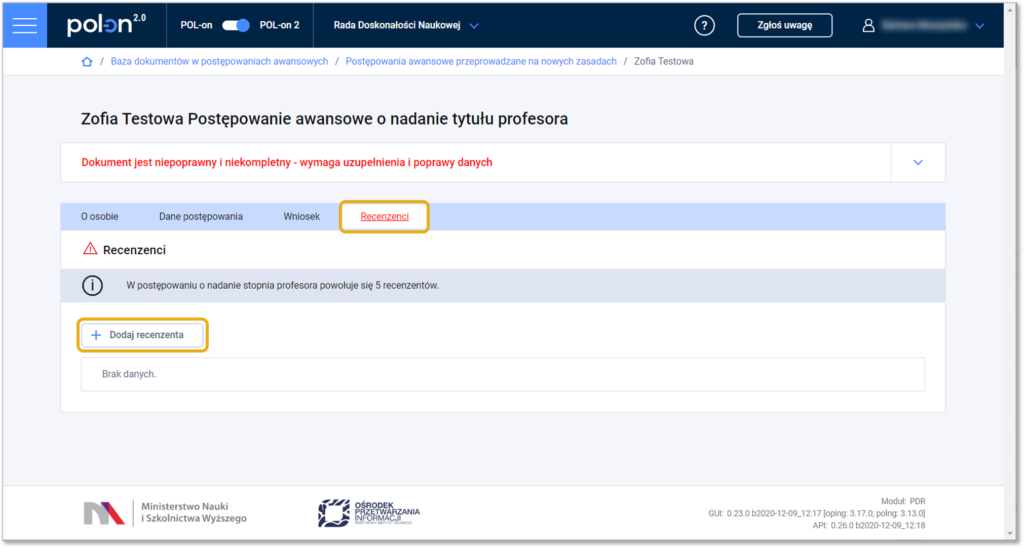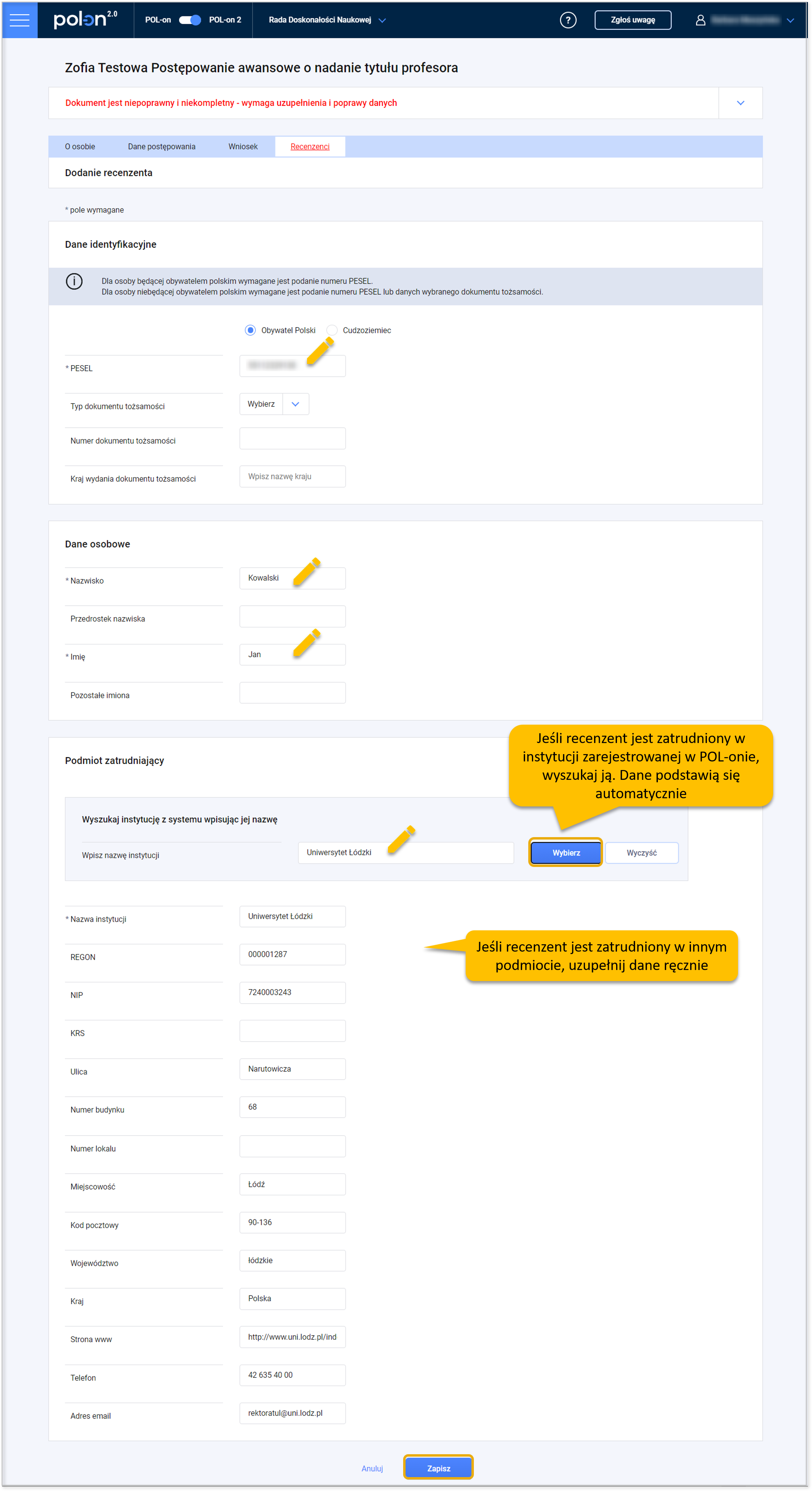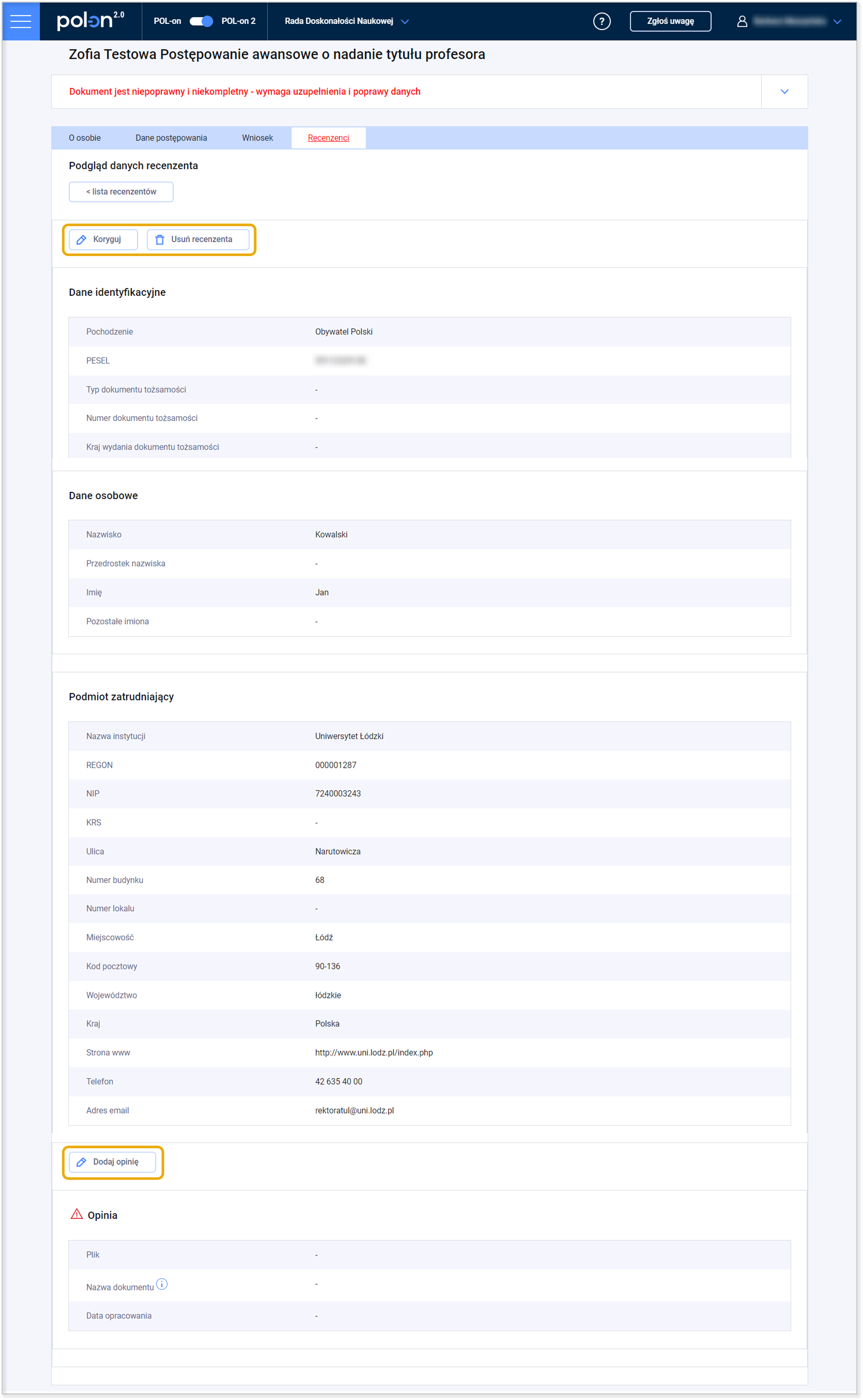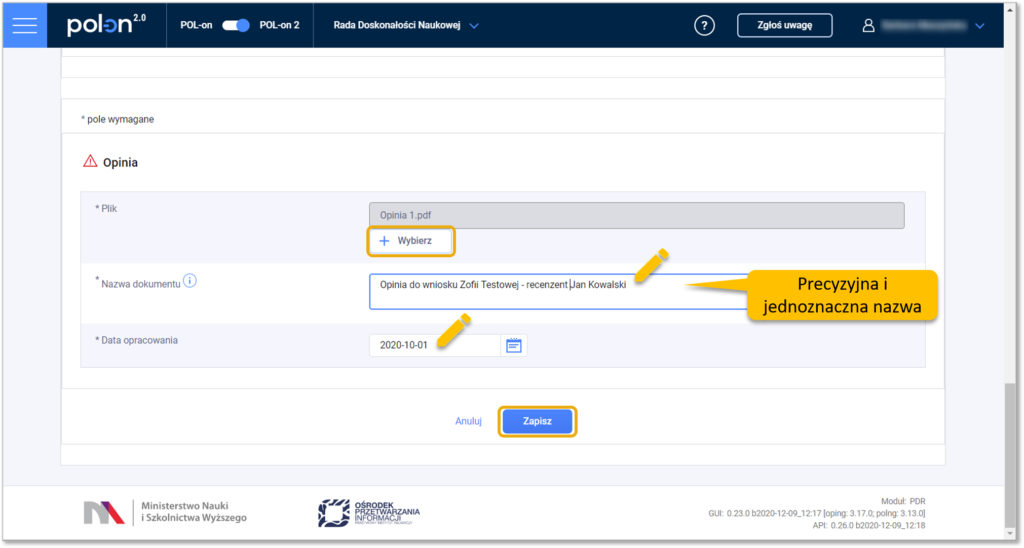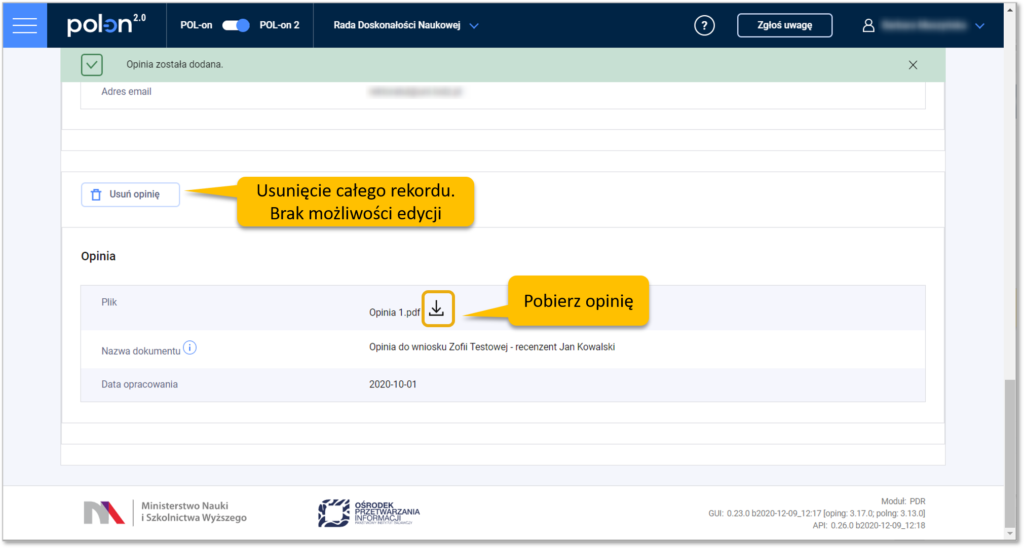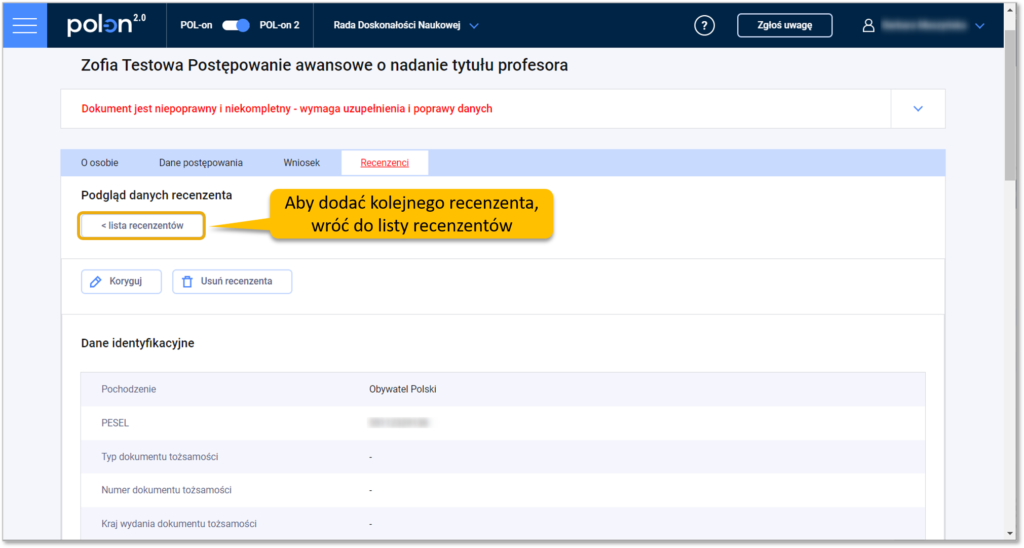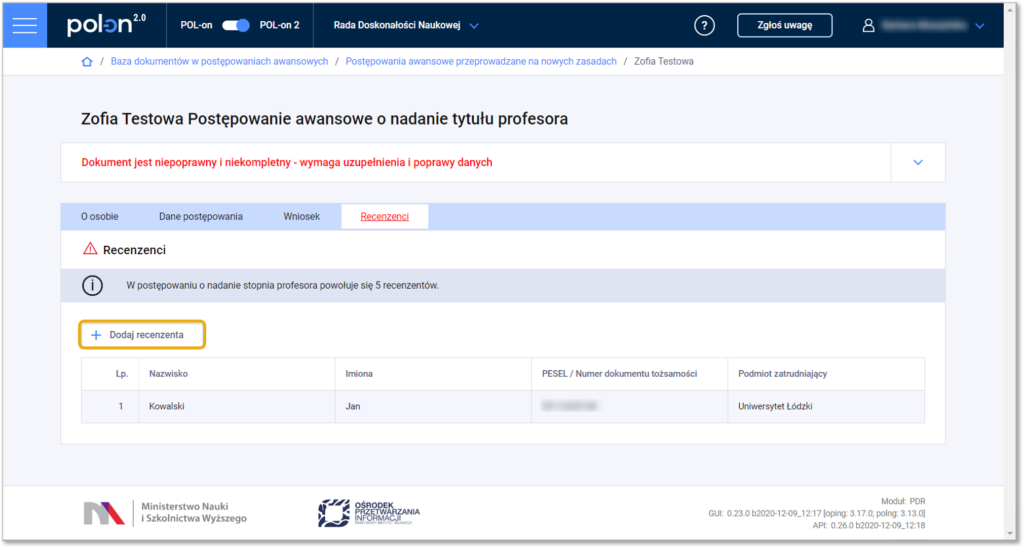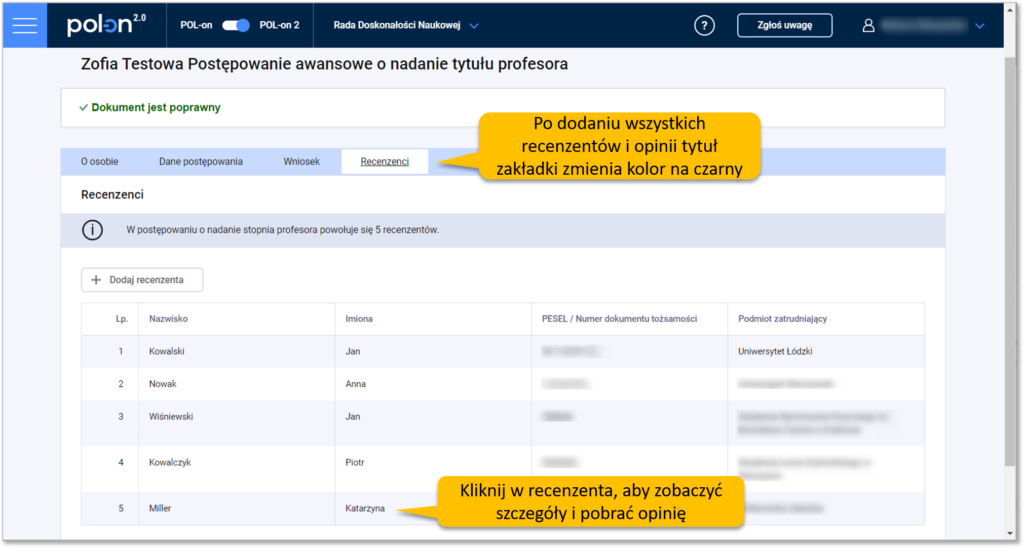Aby wprowadzić informacje o recenzentach w postępowaniu o nadanie tytułu profesora wejdź w szczegóły danego postępowania i przejdź do zakładki „Recenzenci”.
Jeżeli nie uzupełniałeś tej zakładki wcześniej, to zaraz po rejestracji postępowania ma ona kolor czerwony. Ponadto zobaczysz komunikat informujący o konieczności uzupełnienia danych. Wynika to z nowego podejścia do rejestracji danych w POL-onie (zastosowanego również w module Osoby ubiegające się o stopień doktora). Zgodnie z tym podejściem, do zarejestrowania postępowania wystarczy podać minimalny zakres danych. Następnie zarejestrowany dokument jest weryfikowany pod kątem poprawności i kompletności danych. W razie potrzeby system wyświetla komunikat o niepoprawnym i/lub niekompletnym dokumencie (jest to tzw. walidacja miękka). Więcej na ten temat przeczytasz tutaj. Aby dokument był poprawny wymagane jest dodanie pięciu recenzentów.
Podstawa prawna
Art. 228 ust. 3 ustawy 2.0. RDN powołuje 5 recenzentów, którym zleca wydanie opinii w zakresie spełnienia wymagań, o których mowa w art. 227 ust. 1 albo 2.
Art. 229 ustawy 2.0
1. Recenzentem w postępowaniu w sprawie nadania tytułu profesora może być osoba posiadająca:
1) tytuł profesora w zakresie danej dziedziny lub
2) co najmniej stopień doktora zatrudniona przez co najmniej 5 lat w zagranicznej uczelni lub instytucji naukowej na stanowisku profesora, która:
a) przez okres co najmniej 5 lat kierowała samodzielnie zespołem badawczym oraz
b) posiada znaczący dorobek w zakresie danej dziedziny.
2. Recenzentem nie może zostać osoba, która w okresie ostatnich 5 lat dwukrotnie nie dochowała terminu, o którym mowa w art. 228 ust. 4.
Kliknij w przycisk „Dodaj recenzenta”. Otworzy się formatka, którą należy wypełnić. Pola wymagane są oznaczone gwiazdką.
Jeżeli recenzent jest zatrudniony w instytucji figurującej w POL-onie (czyli w szczególności w uczelni publicznej lub niepublicznej, w instytucie PAN, instytucie badawczym lub instytucie Sieci Łukasiewicz), skorzystaj z wyszukiwarki instytucji. Zacznij wpisywać jej nazwę, a następnie kliknij we właściwą instytucję z podpowiedzi systemu. Zatwierdź przyciskiem „Wybierz”. Formularz z danymi instytucji zatrudniającej uzupełni się automatycznie. Jeżeli recenzent jest zatrudniony w podmiocie, który nie jest zarejestrowany w POL-onie (np. uczelni zagranicznej, przedsiębiorstwie), wypełnij informacje o nim ręcznie.
Na koniec kliknij w przycisk „Zapisz”. Dane identyfikacyjne i dane o miejscu zatrudnienia recenzenta zostaną zapisane.
Możesz je edytować za pomocą przycisku „Koryguj”. Możesz usunąć recenzenta.
Następnie przewiń ekran w dół i kliknij w przycisk „Dodaj opinię”. W formatce, która się otworzy, kliknij w przycisk „Wybierz” i załącz ze swojego komputera plik z treścią opinii autorstwa danego recenzenta.
Podaj nazwę dokumentu. Powinna być ona jednoznaczna i precyzyjna.
Podaj datę opracowania opinii.
Zatwierdź przyciskiem „Zapisz”.
Możesz pobrać zapisaną opinię za pomocą ikony pobierania.
Danych opinii nie można edytować. Jeśli dodałeś niewłaściwy plik, pomyliłeś się w nazwie dokumentu albo w dacie, usuń opinię i dodaj ją jeszcze raz. Kliknięcie w przycisk „Usuń opinię” powoduje usunięcie całego rekordu, a więc nie tylko pliku, ale i informacji o nim.
Aby dodać kolejnego recenzenta i opinię wróć do listy recenzentów i ponownie skorzystaj z przycisku „Dodaj recenzenta”. Łącznie musisz dodać pięciu recenzentów wraz z ich opiniami.
Aby wejść w szczegóły dotyczące recenzenta i opinii lub pobrać opinię, kliknij w nazwisko recenzenta na liście.
Kiedy dodasz pięciu recenzentów i poprawnie uzupełnisz ich dane oraz dodasz opinie, tytuł zakładki „Recenzenci” zmieni kolor z czerwonego na czarny. Oznacza to poprawność i kompletność danych w tej zakładce. Przycisk „Dodaj recenzenta” stanie się nieaktywny.